Jmeter并发测试附图详细步骤(及配置环境附百度云apache-jmeter-5.3.zip)
前期准备
一、下载地址 可以去官网下载,也可以在下边链接下载
1.我这边下载的是apache-jmeter-5.3.zip版本
这里考虑到csdn下载需要币,我这里百度云分享一下
链接:https://pan.baidu.com/s/13Zs9vk1ePz_rOiNap_oyjw
提取码:vhat
2.jdk必须是1.8,如果没有自行配置一个
二、解压完以后无需安装,配置环境变量开始
1.电脑桌面-—>“计算机”图标—>鼠标右键选择“属性”—>点击高级系统设置—>高级—>环境变量—>系统变量,创建JMETER_HOME,值是解压的JMeter安装路径(我本地是D:\BanGong\apache-jmeter-5.3)
2.系统环境变量如果有classpath,如果没有就新建一个系统变量,直接在后边追加,如图所示:
1 | %JMETER_HOME%\lib\ext\ApacheJMeter_core.jar;%JMETER_HOME%\lib\jorphan.jar; |
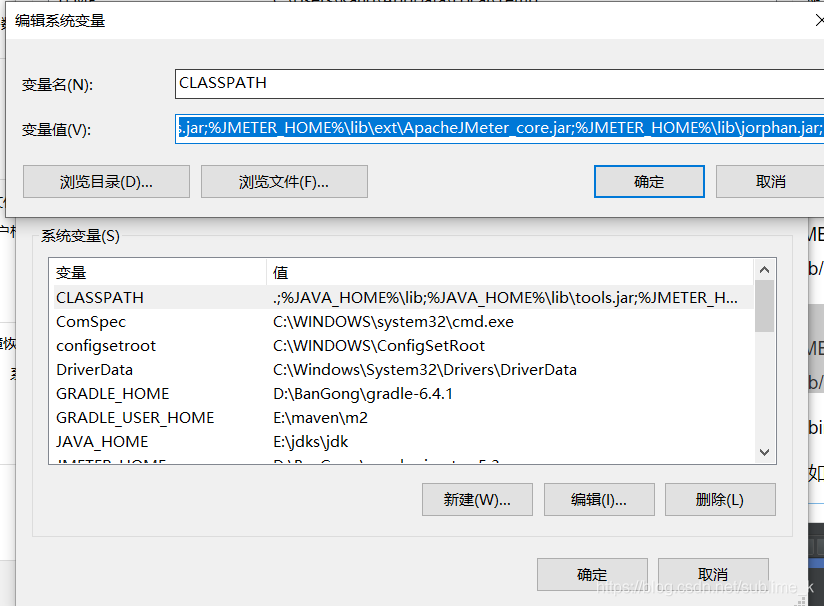
3.在系统变量找到path,编辑—>新建—>找到jmeter下的bin(我的是:D:\BanGong\apache-jmeter-5.3\bin)复制进去

4.测试:win+r---->cmd---->jmeter---->回车
多等一下他会有点慢
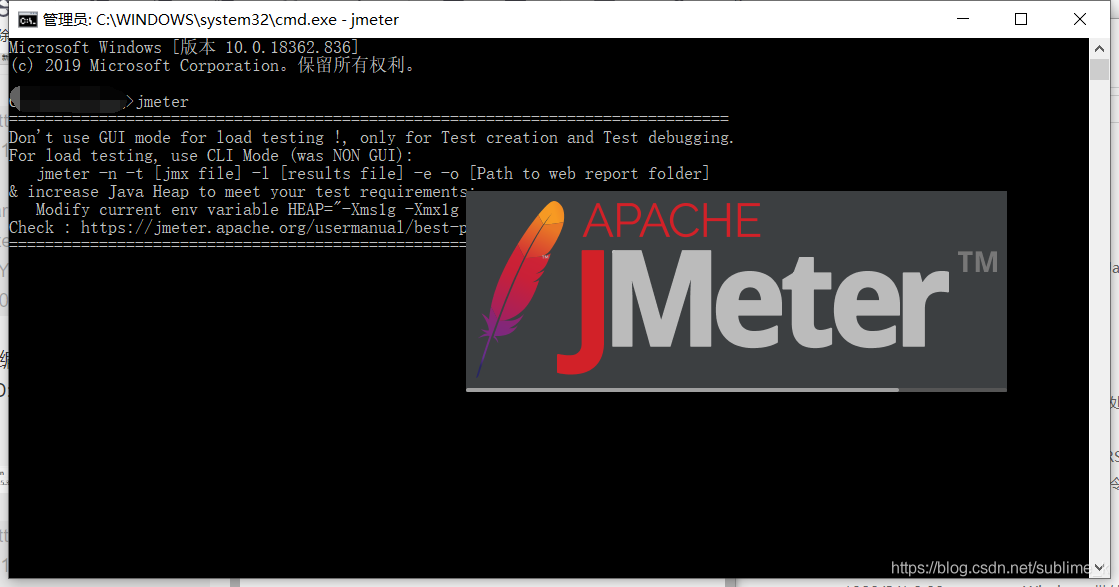
5.出来这个页面就是安装成功了
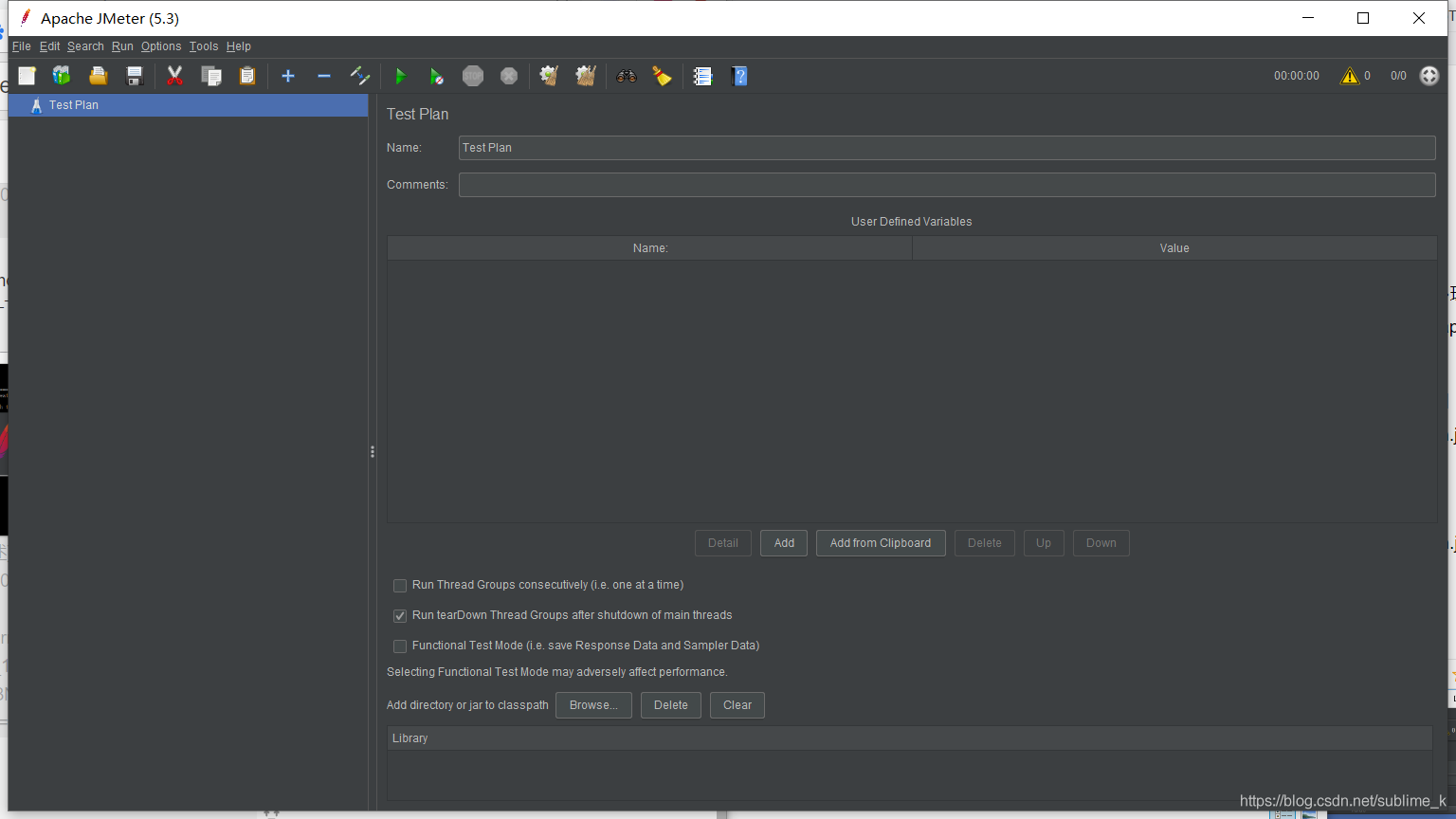
接下来,并发测试
1.先切换为中文的方便使用
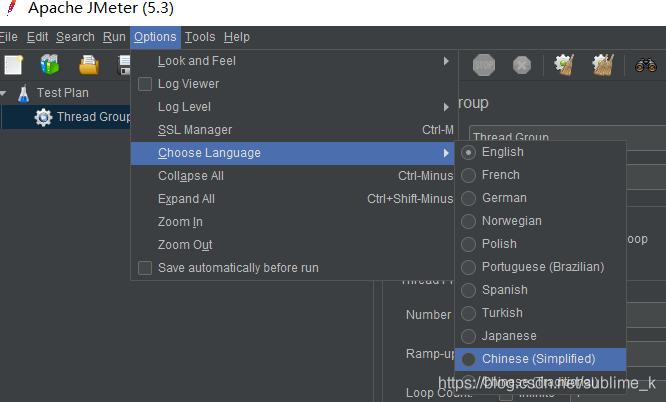
2.右键Test,创建线程
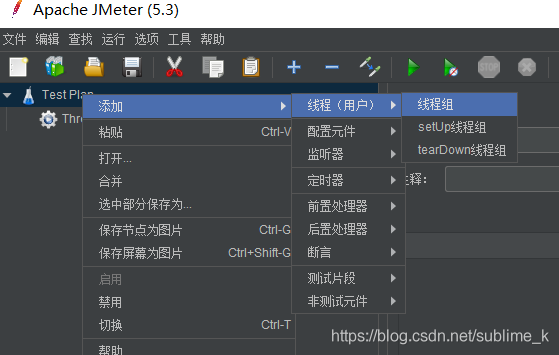
3.名称不要有空格,线程数,循环数(访问次数)自己随便输
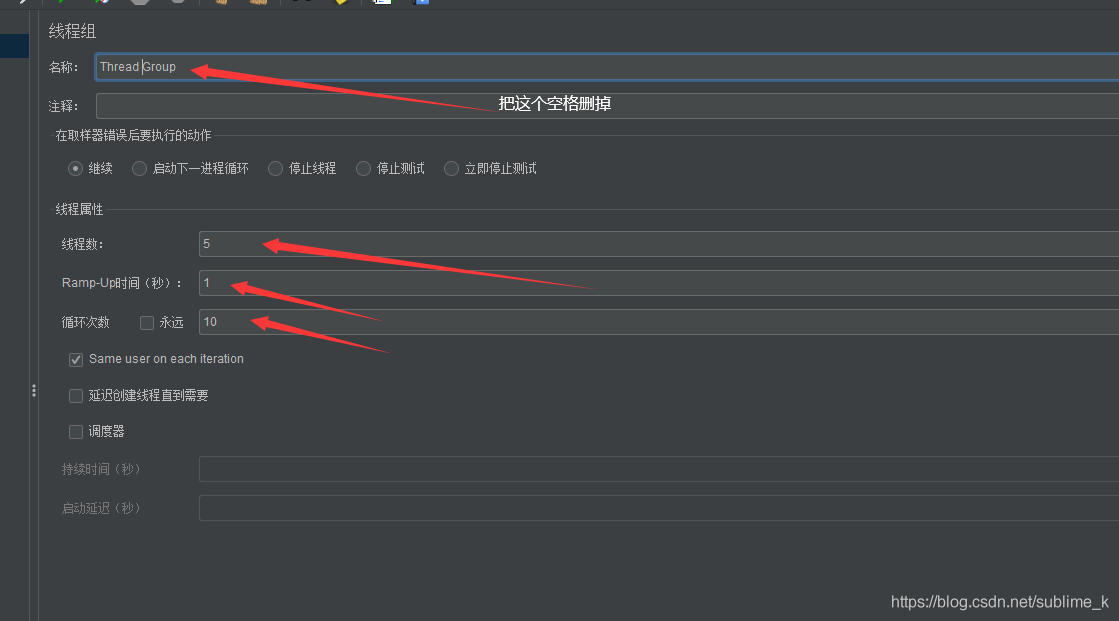
4.右键创建请求

5.输入访问路径url及参数配置
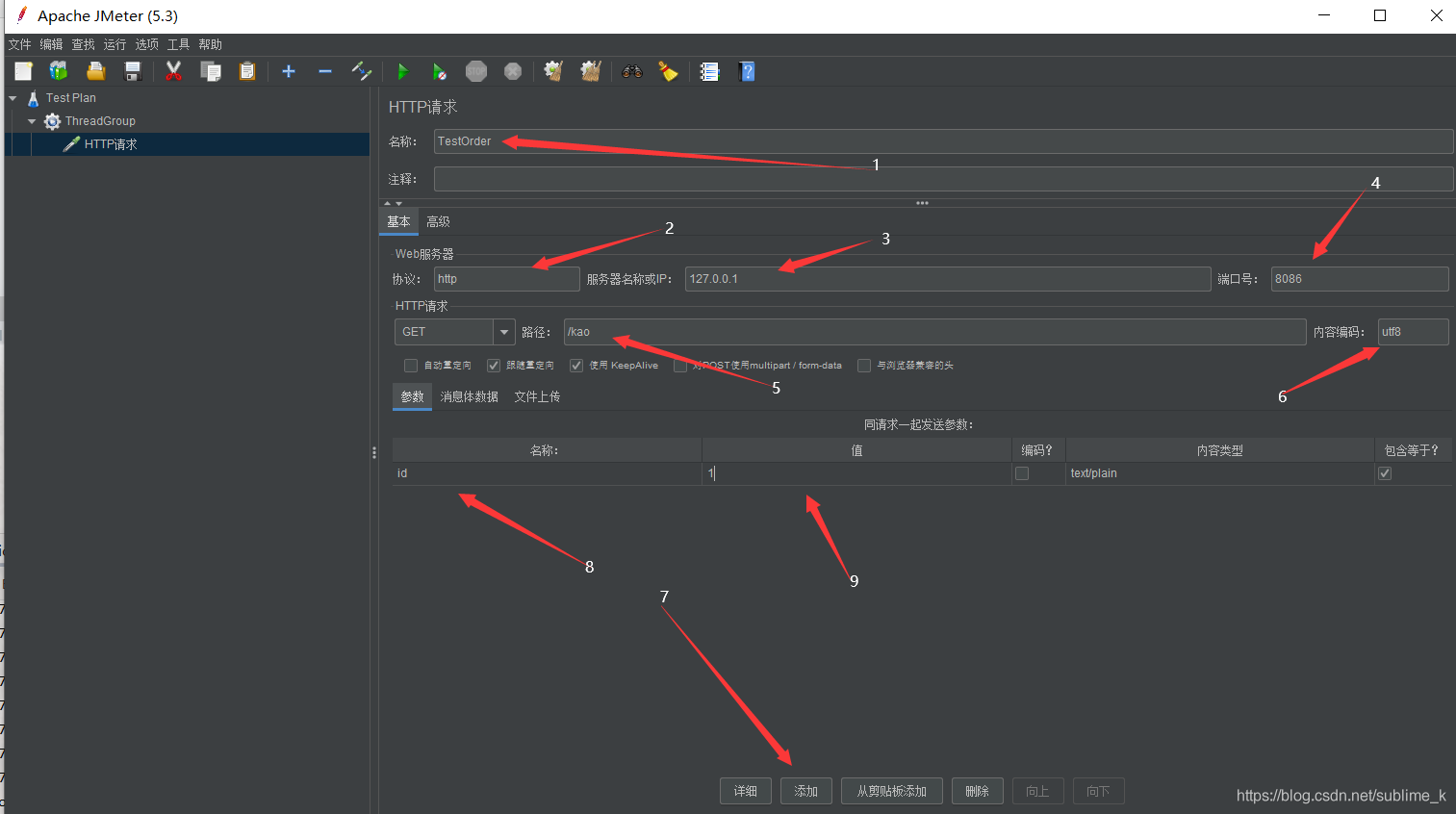
(共九步骤)如果没有参数,忽略第七步
6.选择生成文件路径
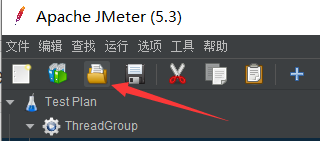
7.选择好路径,名字之后点击open

8.配置完,save
9.创建监听器,右键请求
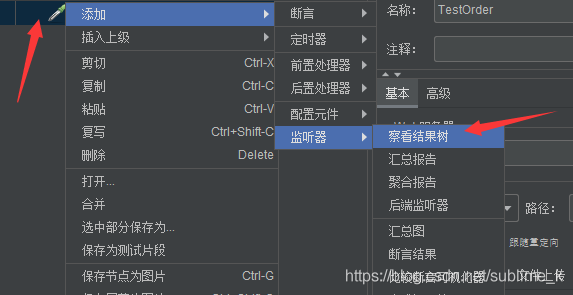
10.点击运行,可以看到没有报错
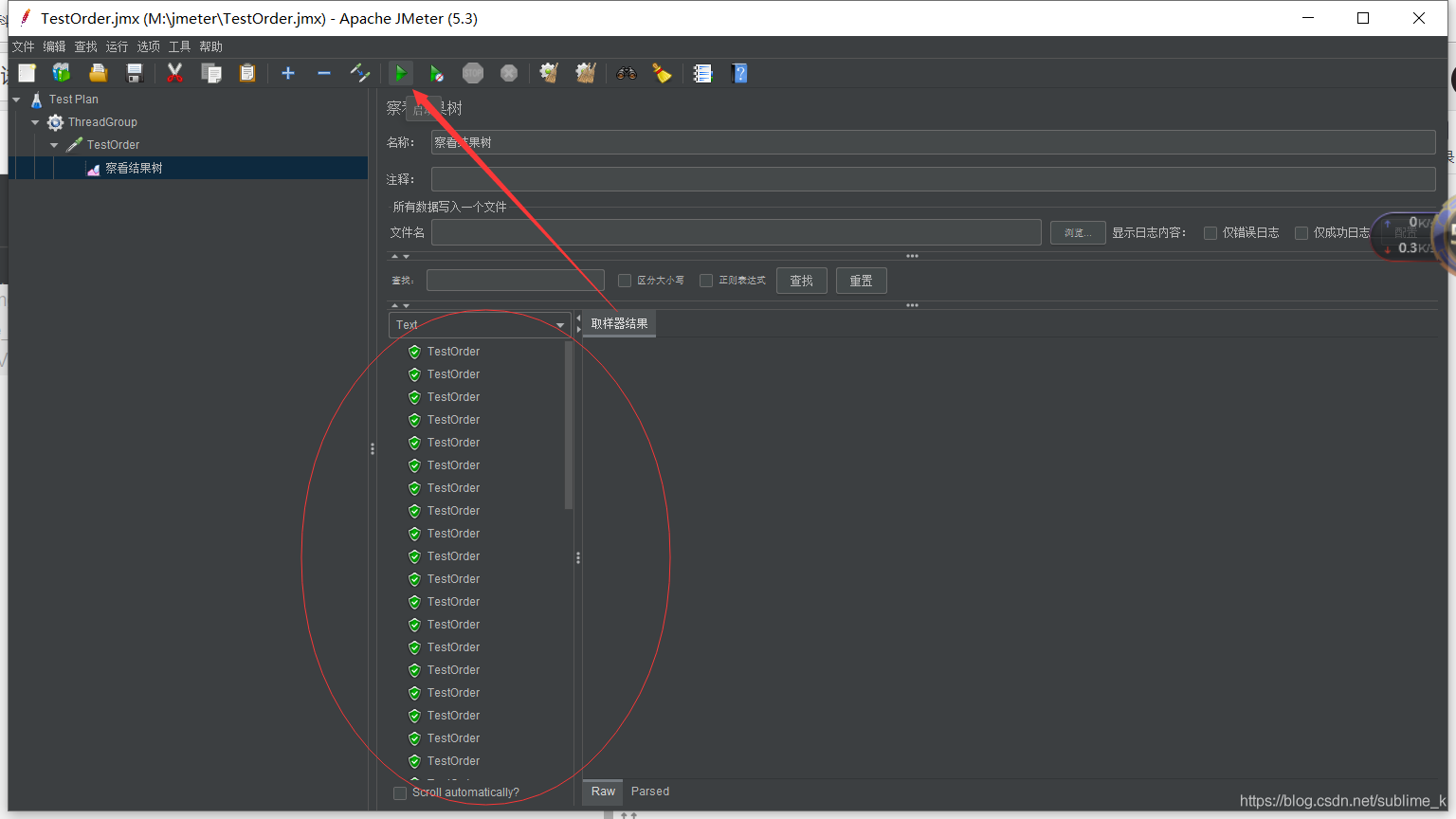
11.在你刚指定的文件下边会生成一个后缀.jmx的文件
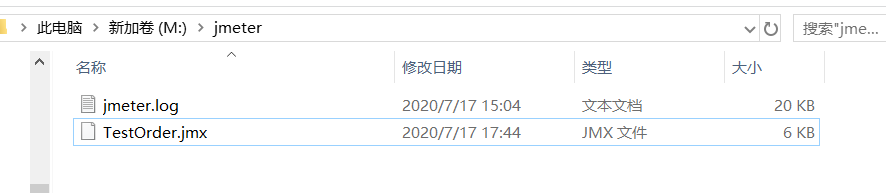
12.本地路径前输入cmd空格回车
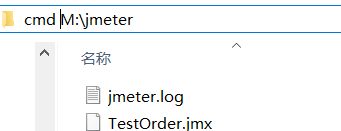
13.输入
1 | jmeter -n -t TestOrder.jmx -l testorder.jtl -e –o orderresult |
14.运行成功会生成一个文件夹orderresult点进去,运行index.html
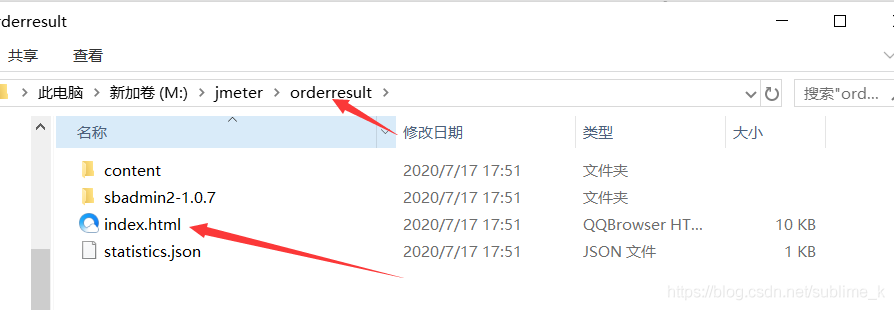
15.如图就是成功了
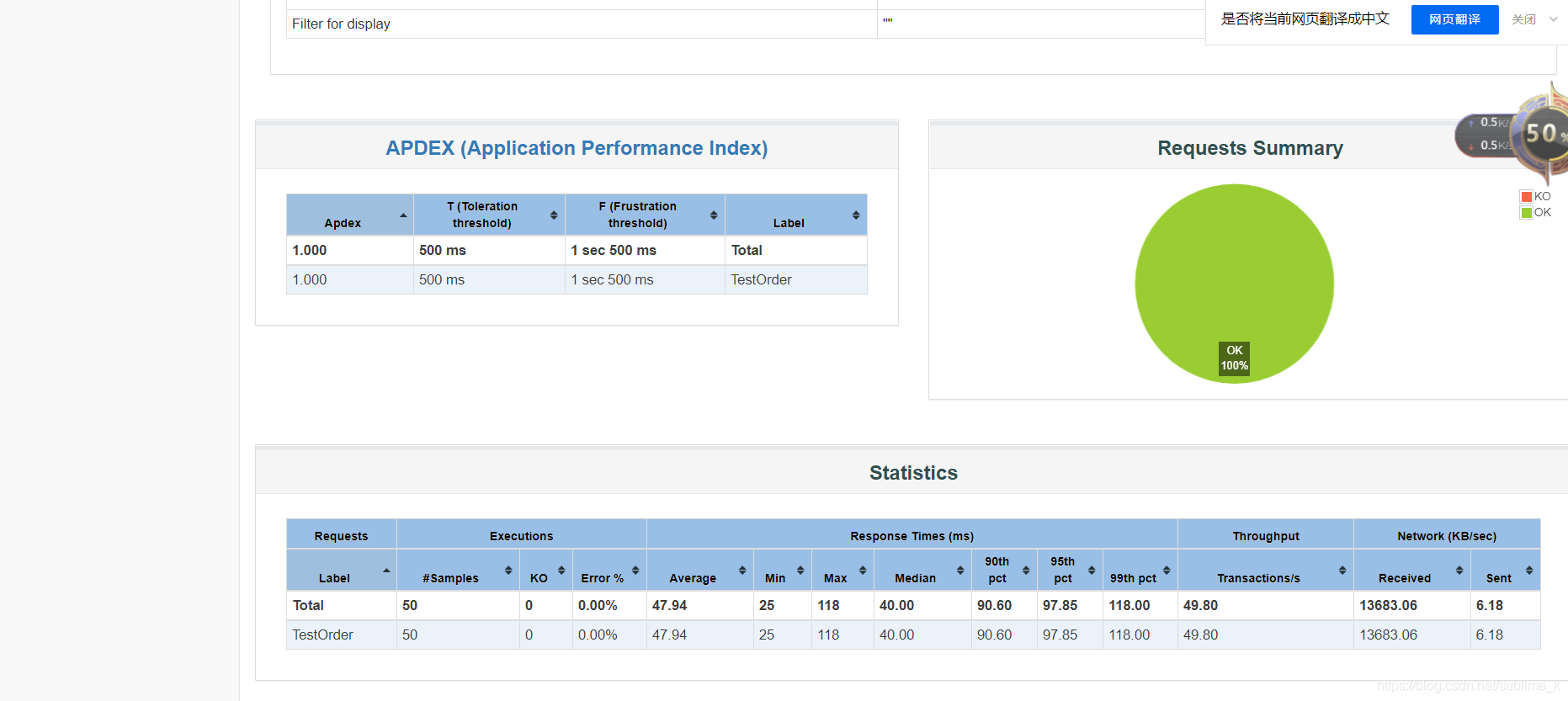




【推荐】国内首个AI IDE,深度理解中文开发场景,立即下载体验Trae
【推荐】编程新体验,更懂你的AI,立即体验豆包MarsCode编程助手
【推荐】抖音旗下AI助手豆包,你的智能百科全书,全免费不限次数
【推荐】轻量又高性能的 SSH 工具 IShell:AI 加持,快人一步
· AI与.NET技术实操系列(二):开始使用ML.NET
· 记一次.NET内存居高不下排查解决与启示
· 探究高空视频全景AR技术的实现原理
· 理解Rust引用及其生命周期标识(上)
· 浏览器原生「磁吸」效果!Anchor Positioning 锚点定位神器解析
· 全程不用写代码,我用AI程序员写了一个飞机大战
· DeepSeek 开源周回顾「GitHub 热点速览」
· 记一次.NET内存居高不下排查解决与启示
· 物流快递公司核心技术能力-地址解析分单基础技术分享
· .NET 10首个预览版发布:重大改进与新特性概览!